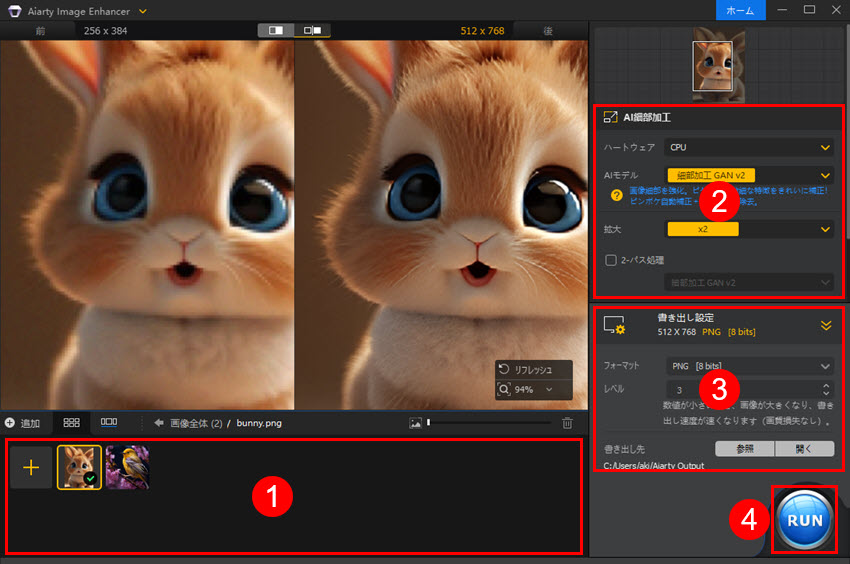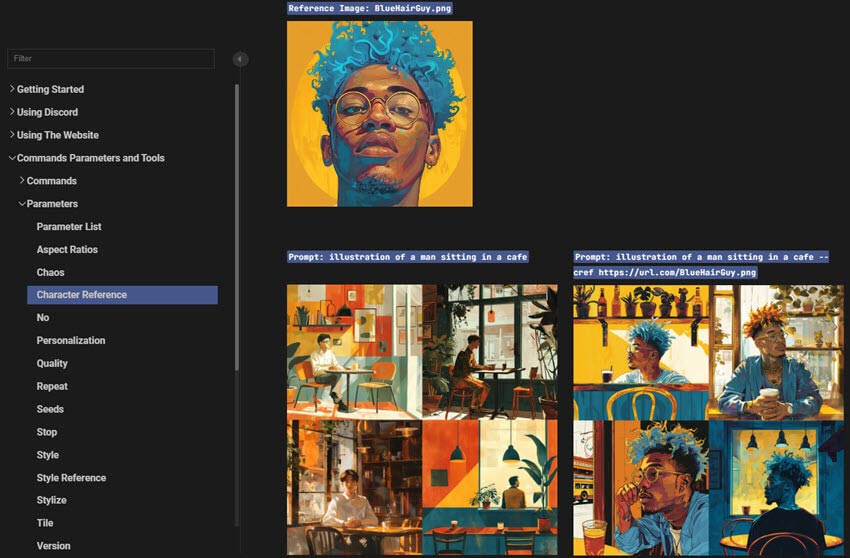Midjourneyで同じキャラクターを生成する方法:キャラクターリファレンス(Cref)オプションの活用法

Midjourneyは、AIを活用して高品質なアート画像を生成するツールとして広く利用されています。しかし、同じキャラクターをさまざまなシーンやアクションで一貫して再現したい場合も多いでしょう。
この記事では、Midjourneyの新機能「キャラクターリファレンス」を使って、同一キャラクターを異なるシチュエーションで効果的に作成する方法をご紹介します。Midjourneyで同じキャラを生成したい方は、ぜひ最後までご覧ください。
- 使いやすい:初心者向けに開発されたため、めっちゃ使いやすい。
- 効果的:精度の高いAIで、画像を劇的に高画質にすることが可能。
- 効率性:最大100枚の画像を同時に処理、効率性の向上を実現。
- 無料:すべての機能が無料で利用できます。
AIアート画像を高画質化&アップスケールするために最適なツール:Aiarty Image Enhancer
Midjourneyは、出力できる最大解像度に制限があるため、生成された画像が時折、軽微なアーティファクトや細部の欠如を示す場合があります。特に、大きなプリントや細部を精密に分析したい場合には、こうした制限が不便に感じられることもあるでしょう。

そこで、Aiarty Image EnhancerのようなAI画像強化ツールを活用することで、画像を劣化させることなく解像度を上げ、より鮮明で詳細な出力を得ることができます。Aiartyは、欠落しているピクセルに対してもAI技術を用いて詳細を補完し、全体の画像をよりリアルで洗練されたものに仕上げます。
Midjourneyのキャラクターリファレンス(Cref)機能について
Midjourneyは、AIを活用した画像生成ツールとして進化を続けており、特定のキャラクターを一貫して再現できる新機能「キャラクターリファレンス(Cref)」が導入されました。
この機能により、同じキャラクターの顔や髪型、服装といった特徴を維持したまま、さまざまなシーンやアクションで画像を生成することが可能になりました。
キャラクターリファレンス(Cref)とは
キャラクターリファレンス(Cref)は、特定のキャラクターの画像を参照して、新しい画像を生成する機能です。
従来の画像生成では、同じキャラクターを再現することが難しかったですが、Crefを使うことで、一度作成したキャラクターを基に、他のシチュエーションや衣装を変更しながら新たな画像を作成できます。
- キャラクターの服装や背景を変更しつつ、同じ顔のキャラクターを別のシーンで生成
- 一貫したデザインを持つキャラクターを複数の画像で表現
プロンプトの基本構文
| /imagine prompt キャラクターの動作や背景の説明 --cref 参照する画像のURL --cw 強度の数値 |
|---|
例:
| /imagine prompt a beautiful woman in a cafe --cref https://discord.com/225db150-02f1-4df0-94b3-dccf026bcaf9 --cw 0 |
|---|
- --cref
キャラクターリファレンスとして使用する画像のURLを指定します。この画像を基にして、Midjourneyはキャラクターの特徴を反映させた画像を生成します。
- --cw
キャラクターの特徴をどれだけ忠実に再現するかを示す強度設定です。値は0〜100の範囲で調整できます。



- --cw 100:顔、髪型、服装のすべてを元画像に忠実に再現します。デフォルトの数値100により、「Character Weight」を指定しない場合、出力はキャラクター全体を反映します。特定のウェイトを設定しない限り、全体的な特性がベースとなります。
- --cw 0:顔だけを再現し、服装や背景などはプロンプトで指定したものになります。
複数の参照画像を使用する
「Cref」では、複数の画像URLを指定することも可能で、異なる要素を組み合わせたキャラクター生成や、複数の画像の特徴を取り入れたキャラクター表現が可能となります。
| /imagine prompt キャラクターの動作や背景の説明 --cref https://url1.com https://url2.com --cw 強度の数値 |
|---|
「Cref」と「Sref」の併用
Midjourneyでは、キャラクターリファレンス(Cref)に加えて、スタイルリファレンス(Sref)も使用できます。Srefは画像のアートスタイルを指定するオプションで、これとCrefを併用することで、同じキャラクターのデザインを維持しながら、異なる絵画スタイルや質感を反映した画像を生成できます。
Midjourneyで同じキャラクターを生成する方法
ここでは、MidjourneyのWeb版とDiscord版それぞれでの操作手順を解説します。
どちらのバージョンでも、キャラクターリファレンス機能を活用して同じキャラクターを簡単に生成できるので、ぜひ試してみてください。
Web版Midjourneyで同じキャラを生成する方法
❶ Midjourneyの公式サイト(https://www.midjourney.com)にアクセスし、アカウントにログインします。
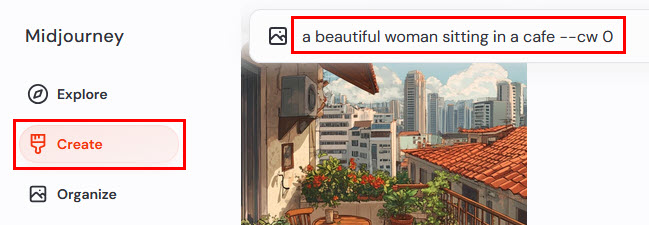
❷ 左側の「Create」をクリックして、テキストボックスで、プロンプトを入力します。
❸ 参照元の画像をテキストボックスにドラッグ&ドロップして、画像のサムネイルにある人型のアイコンを選択します。
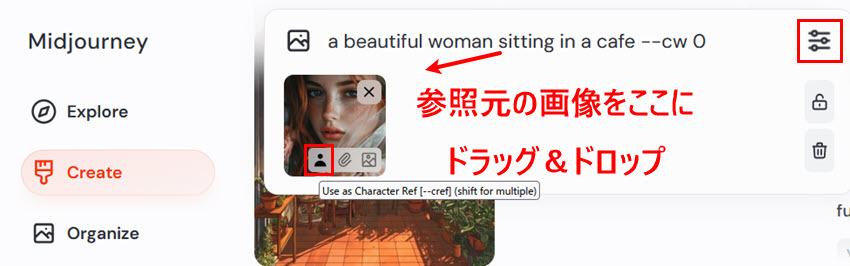
❹ プロンプト入力ボックスの右端にある調整アイコンによって、イメージサイズや生成モデルなどを設定して、「Enter」キーを押したら、Midjourneyが同じキャラクターの画像を生成し始めます。
Discord版Midjourneyで同じキャラを生成する方法

❶ Midjourneyの公式Discordサーバーに参加して、会話を開きます。
❷ Discordで参照したいキャラクター画像を自分のメッセージにアップロードします。この画像のリンクをコピーして、プロンプトに使用します。
❸ Discordチャット内で「/imagine」を使ってプロンプトを入力し、「--cref https://cdn.midjourney.com/sample_character.png」を追加します。続いてキャラクターウエイトプロンプト「--cw 強度の数値」を入力します。
❹ 「Enter」キーを押したら、Midjourneyが同じキャラクターの画像を生成し始めます。
最後に
Midjourneyの「キャラクターリファレンス(Cref)」機能を使えば、同じキャラクターを異なるシーンで簡単に再現できます。Web版とDiscord版の両方で、参照画像を指定し、キャラクターウエイト(--cw)で再現度を調整するだけで、一貫したキャラクターを様々なシチュエーションで生成可能です。
さらに、生成した画像を高解像度で仕上げたい場合には、Aiarty Image Enhancerがおすすめです。AIを活用し、画像を鮮明に高精細化できるため、Midjourneyの作品をより美しく仕上げられます。

この記事を書いた人:なな
画像処理と人工知能に興味があります。AI技術を活用した画像高画質化、生成、背景透過・変更についての記事を執筆し、読者にわかりやすく手法やソフトの使い方、問題点を伝えています。